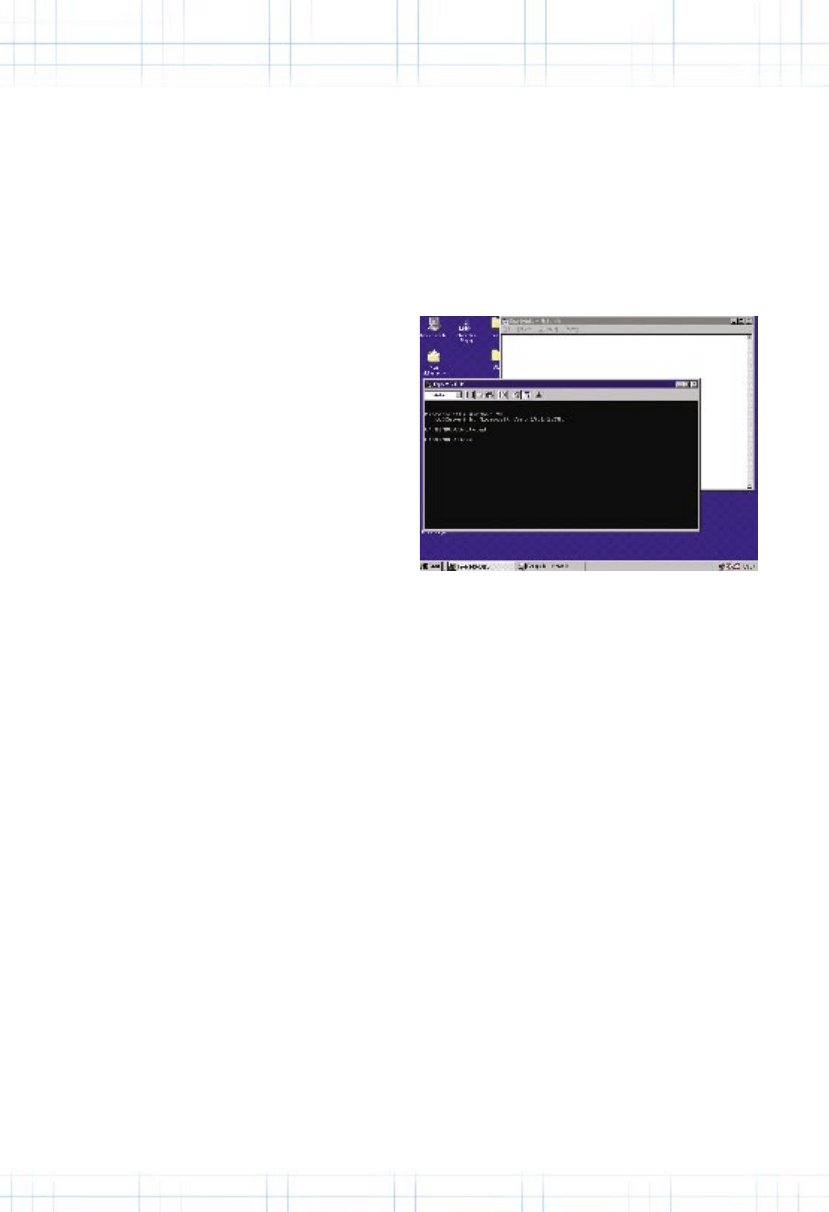
18
www.linux.com.pl
Linux w szkole
LINUX DLA LUDZI
Grzegorz W. Fedoryński
L
inux uważany jest za system bardzo trudny w insta-
lacji i użytkowaniu. Co ciekawe, najczęściej taką
opinie wygłaszają osoby, które nigdy nie zetknęły
się z tym systemem. Spróbuję pokazać, że niechęć
i przestrach są raczej nieuzasadnione. Osoba, która potrafi
zainstalować na swoim komputerze system Windows, pora-
dzi sobie również z Linuksem.
System operacyjny – co to takiego?
Po co w ogóle instaluje się system operacyjny? Nie tylko
dla programów, które są dołączane do systemu – jak na
przykład Internet Explorer, Wordpad czy Media Player. Otóż
bez systemu nie zainstalujemy i nie uruchomimy żadnego
programu – chociażby Microsoft Worda, czy dowolnej gry.
Wszystkie te programy komunikują się z komputerem wła-
śnie poprzez system operacyjny i zainstalowane w nim
sterowniki. Dzięki temu, autor programu nie musi wiedzieć,
jaki procesor, karta dźwiękowa i graficzna, drukarka itp. są
podłączone do komputera. Program dogaduje się z syste-
mem operacyjnym (tłumacząc mu, co powinno się pojawić
na monitorze, jaki dźwięk powinien zabrzmieć itp.), a obo-
wiązkiem systemu jest przekazać te polecenia odpowied-
nim częściom komputera. System operacyjny musi znać
części z których składa się konkretny komputer i wiedzieć
o wszystkich urządzeniach do niego podłączonych.
Ponadto, gdy uruchomimy kilka programów jednocze-
śnie, system operacyjny zajmuje się sprawiedliwym podzia-
łem zasobów – dostępu do procesora, pamięci operacyjnej
czy twardego dysku. Dwa programy nie mogą korzystać
z dysku całkiem jednocześnie – system musi ustawić je
w kolejce i pilnować, żeby nie wchodziły sobie nawzajem
w drogę.
Przy okazji system operacyjny pełni wiele innych,
pobocznych, ale bardzo użytecznych funkcji: troszczy
się o zegar, zarządza czcionkami. Jeżeli nasz komputer
podłączony jest do sieci lokalnej lub Internetu, sterowniki
systemu operacyjnego zapewniają komunikację z innymi
komputerami.
Programy są przystosowane do pracy z jednym, kon-
kretnym systemem operacyjnym. Z tego powodu program
napisany dla Windows nie będzie działał pod Linuksem
(i odwrotnie, program napisany dla Linuksa nie będzie
działał w Windows). Wiele programów (np. przeglądarka
Netscape) istnieje w wielu różnych wersjach, przeznaczo-
nych dla różnych systemów operacyjnych. Wersje te muszą
być przygotowywane osobno dla każdego systemu.
Nie taki diabeł...
Jednym z częstszych zarzutów stawianych Linuksowi jest
konieczność wpisywania z klawiatury skomplikowanych
poleceń, podczas gdy do obsługi Windows wystarczy
myszka. Nie ma jednak powodów do obaw: po pierwsze,
dziś w Linuksie można się obyć bez klawiatury tak samo
dobrze jak w Windows, po drugie zaś – polecenia wpisy-
wane z klawiatury nie są takie znów skomplikowane. Aby
się o tym przekonać, nie musimy instalować Linuksa, ten
sam sposób pracy dostępny jest również w Windows.
Ćwiczenie
Przeprowadźmy kilka prostych ćwiczeń. W Menu Start
wybierzmy Programy, a następnie Tryb MS-DOS (w
angielskiej wersji Windows będzie to Programs ->MS-DOS
Prompt). Ujrzeliśmy okienko z podaną ścieżką w rodzaju
C:\WINDOWS>
oraz mrugającym kursorem. W tym miejscu
można wprowadzać z klawiatury polecenia dla systemu.
Takim poleceniem może być żądanie uruchomienia proga-
mu: napiszmy na przykład
notepad
. Po wpisaniu polecenia
naciskamy klawisz [Enter] (ten sam, którym przechodzimy
do nowej linii przy wprowadzaniu tekstów). Po wciśnięciu
tego klawisza na ekranie powinno pojawić się okienko
dobrze nam znanego programu. Dokładnie ten sam efekt
osiągamy wybierając notepad z Menu Start. Obydwa dzia-
łania z punktu widzenia systemu Windows są tym samym
– żądaniem uruchomienia aplikacji.
Spróbujmy innych poleceń. Gdy w okienku, z które-
go przed chwilą uruchomiliśmy notepada, wpiszemy
dir
Rysunek 1
. Praca w powłoce wcale nie jest trudna
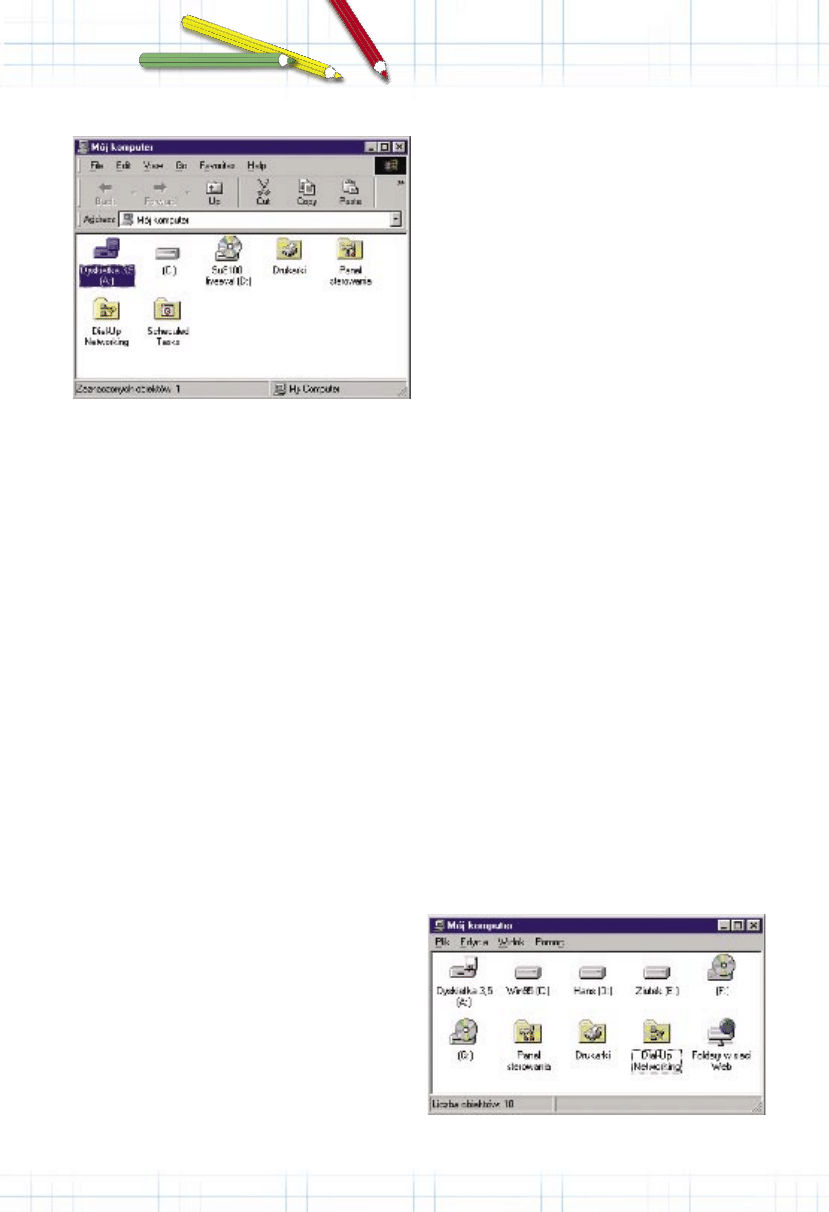
19
www.linux.com.pl
DLA POCZĄTKUJĄCYCH
(i wciśniemy klawisz [Enter]), przez ekran przewinie się
lista plików znajdujących się w bieżącym – czyli tym, który
jest wypisywany przez mrugającym kursorem – folderze
(katalogu). Te same pliki ujrzymy w innej postaci, gdy
na pulpicie klikniemy na ikonie Mój komputer, następnie
w okienku, które się pokaże, wybierzemy dysk
C:
, a następ-
nie na tym dysku wybierzemy folder Windows. Oczywi-
ście, lista plików, która wyświetliła się w okienku, różni się
znacznie wyglądem od tej uzyskanej poleceniem
dir
, są to
jednak te same pliki, tylko że opisane w inny sposób.
Gdy zamiast
dir
napiszemy
dir /p
, Windows zatrzyma
się po każdym zapełnieniu ekranu, umożliwiając dokładne
obejrzenie listy. Wydając to samo polecenie uzyskaliśmy
inny efekt – stało się tak dlatego, że użyliśmy parametru
(zwanego niekiedy przełącznikiem). W tym konkretnym
przypadku był to parametr
/p
, nakazujący dzielenie listy
plików na strony. Polecenie
dir
ma jeszcze wiele innych
parametrów, jeden z nich –
/?
powoduje wyświetlenie
informacji o sposobie użycia polecenia Jest to odpowiednik
opcji Pomoc w programach okienkowych.
Używając Linuksa często wpisuje się polecenia
w podobny sposób. Zwykle nie dlatego, że nie da się ina-
czej, ale dlatego, że tak jest po prostu wygodniej. Na pierw-
szy rzut oka może się to wydawać dziwne.
Instalacja
Co musimy wiedzieć o instalacji Linuksa? Przede wszyst-
kim do jego zainstalowania potrzebne będzie nam miejsce
na dysku twardym. Niestety, nie wystarczy wolne miejsce
na dysku, na którym zainstalowany jest system Windows,
potrzebny będzie osobny dysk lub miejsce na dysku
wydzielone w specjalny sposób (nazywamy to podziele-
niem dysku na partycje). System Linux potrzebuje dwóch
partycji – jednej na zainstalowanie samego siebie (w tym
samym miejscu będziemy mogli następnie umieszczać
wszystkie programy korzystające z Linuksa) oraz drugiej
– służącej systemowi do zapisywania informacji pomoc-
niczych – użytkownik systemu nie musi wiedzieć o niej
nic więcej poza tym, że trzeba ją utworzyć przy instalacji
(nazwa tej partycji to swap). Jest ona zwykle dużo mniejsza,
w komputerach z dużą ilością pamięci operacyjnej RAM jej
znaczenie spada.
Jak podzielić dysk na partycje? Zrobi to za nas instalator
Linuksa. Niestety, nie da się dzielić dysku, na którym są
dane (to znaczy oczywiście można, ale stracimy wszystko,
co było na nim dotąd zapisane). Jeżeli więc mamy jeden
dysk z jedną partycją (jest to sytuacja stosunkowo częsta),
zmuszeni jesteśmy skopiować dane z dysku w inne miejsce
(np. wypalić na płytce lub przegrać chwilowo na pożyczo-
ny dysk), podzielić dysk na dwie partycje, zainstalować naj-
pierw Windows, później Linuksa – i skopiować potrzebne
dane z powrotem, na partycję windowsową.
W systemie Windows partycje na dysku widoczne są
jako osobne dyski (mają przydzielone kolejne literki C, D,
E...) – w okienku Mój komputer widzimy je jako osobne
ikonki. Windows nie widzi natomiast partycji linuksowych.
Gdy na jednym komputerze mamy zainstalowane jed-
nocześnie dwa systemy operacyjne, wybór systemu będzie
następował przy włączaniu komputera. Jeśli więc chcemy
mieć możliwość pracy zarówno pod Windows, jak i Linuk-
sem, zainstalujmy najpierw Windows, a dopiero potem (na
wcześniej przygotowanej partycji) Linuksa. Instalator Linuk-
sa sam zadba o zainstalowanie króciutkiego programiku
(boot-loadera), który za każdym włączeniem komputera
zapyta nas, czy chcemy uruchomić Windows czy Linuksa.
Różne Linuksy
Linux jest dostępny w wielu różnych wersjach. Firmy
i organizacje wypuszczają swoje warianty, przystosowane
do konkretnych zastosowań i upodobań użytkowników.
Warianty te nazywane są dystrybucjami. Aby zainstalować
Linuksa na swoim komputerze, musimy zdecydować się na
konkretną dystrybucję. Ciekawą propozycją do zastosowań
biurowo-edukacyjnych jest dystrybucja SuSE, jest ją łatwo
zainstalować i konfigurować do swoich potrzeb, nie ma
potrzeby zbyt głębokiego wgryzania się w system. Inną
propozycją dla początkujących jest Mandrake. W Polsce
bardzo popularny jest RedHat – dystrybucja bardzo
wszechstronna, przydatna zarówno dla zwykłego użytkow-
nika, jak i w zastosowaniach typowo serwerowych (ścisłym
odpowiednikiem RedHata jest polska dystrybucja Aurox,
Rysunek 2
. W tym komputerze jest tylko jeden dysk z jedną
partycją
Rysunek 3
. W systemie widać trzy dyski (lub trzy partycje).
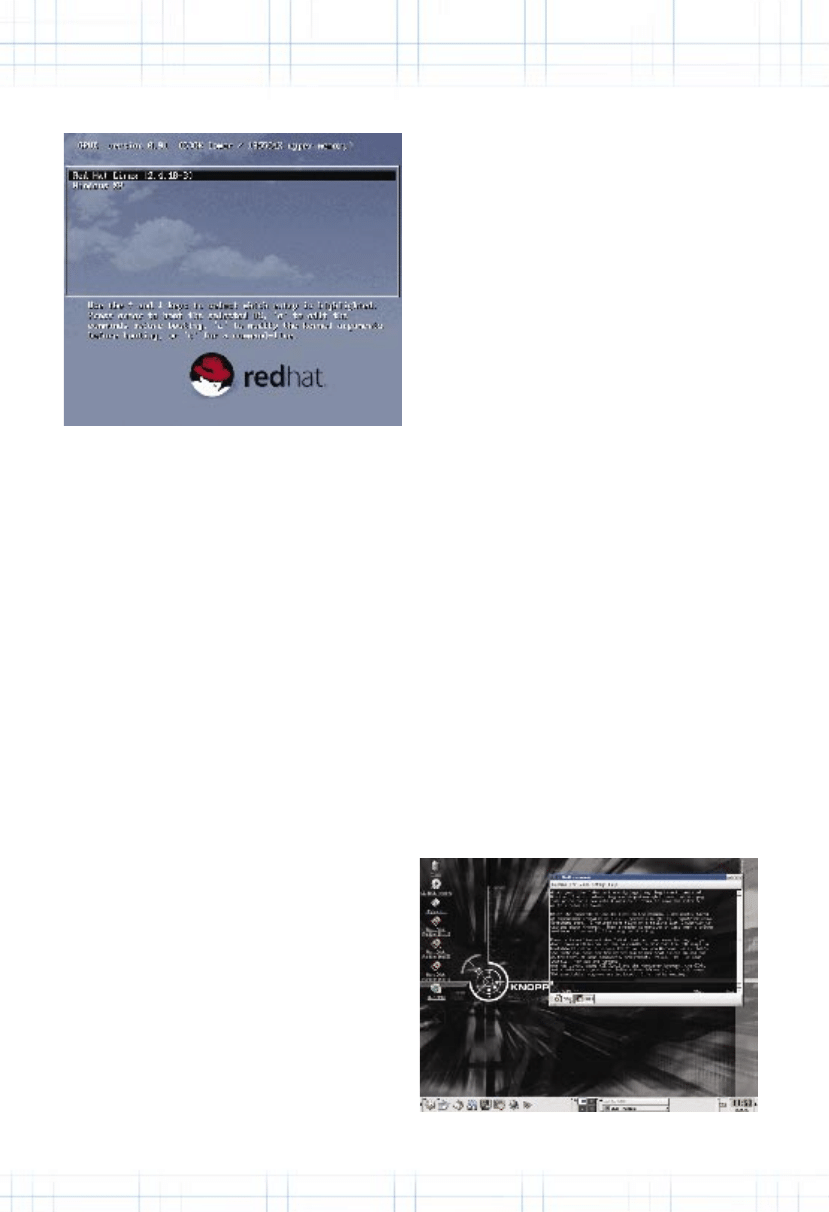
20
www.linux.com.pl
Linux w szkole
której najnowsza wersja dołączona jest do naszego pisma).
Trudny, ale bardzo dobry jest Debian, najpopularniejszy
chyba wśród dużych serwerów linuksowych. PLD (Polish
Linux Distribution) to polski akcent wśród poważnych dys-
trybucji, polecany zaawansowanym użytkownikom.
Każda dystrybucja posiada własny zestaw programów
użytkowych, które dostępne będą od razu po zainstalowa-
niu systemu (analogicznie jak w Windows od razu możemy
korzystać z Internet Explorera lub Painta).
Jest kilka sposobów instalacji Linuksa – jeżeli dyspo-
nujemy szybkim łączem, możemy instalować bezpośrednio
z Internetu, możemy też skorzystać z pakietu udostęp-
nionego na dysku innego komputera w sieci lokalnej.
Najłatwiejszym (i zdecydowanie polecanym za pierwszym
razem) sposobem jest instalacja z płytek CD. Wadą tego
rozwiązania jest konieczność wejścia w posiadanie takich
płytek, gdy jednak już je mamy, instalacja jest najprostsza
i najszybsza. Płytki możemy od kogoś (najzupełniej legal-
nie) skopiować, lub tylko pożyczyć – po instalacji nie będą
nam już potrzebne. Proponujemy zacząć od instalacji dołą-
czonego do pisma Linuksa Aurox 9.0.
Aby zainstalować system z płytki musimy dokonać
drobnej i łatwej zmiany w konfiguracji BIOS-u komputera.
Standardowo po włączeniu komputer bootuje z twarde-
go dysku. Oznacza to, że zaraz po włączeniu komputer
sprawdza, czy na twardym dysku jest jakiś system opera-
cyjny (najczęściej jest to Windows) i – jeżeli tak – próbuje
go uruchomić. Ponieważ my chcemy instalować Linuksa
z kompaktu, musimy kazać komputerowi bootować z płytki
CD-ROM.
Aby zmienić urządzenie, z którego zostanie wystartowa-
ny system, musimy wejść do konfiguracji BIOS-u. Robimy
to przy starcie komputera, tuż po włączeniu, zanim jeszcze
zacznie ładować się system operacyjny. Wciskamy odpo-
wiedni klawisz – na ekranie będzie napisane jaki (często,
choć nie zawsze jest to klawisz [Del]). Po wciśnięciu tego
klawisza dostaniemy sie do konfiguracji BIOS. BIOS-y róż-
nych producentów różnią się od siebie. W którymś z pierw-
szych menu (poruszamy się po nich klawiszami strzałek,
a wybieramy opcję wciskając klawisz [Enter]) znajdujemy
opcję o nazwie podobnej do First boot device (nazwy te
różnią się pomiędzy BIOS-ami). Dokładnie zapamiętujemy
(zapisujemy!), co było tam ustawione (zazwyczaj jest to
HDD
lub
IDE1
), po czym ustawiamy
CD-ROM
(sposób ustawiania
również zależy od konkretnego BIOS-u, powinien być opi-
sany na ekranie. Często są to klawisze [+] i [-] z klawiatury
numerycznej).
Po udanej instalacji systemu przywracamy pierwotne
ustawienie. Jeżeli jako drugie urządzenie (Second boot
device lub podobnie) ustawimy twardy dysk (czyli wspo-
mniane
IDE1
,
HDD
lub podobnie), to komputer będzie łado-
wał system z dysku, o ile nie znajdzie go na płytce włożonej
do napędu. Na dłuższą metę jest to jednak rozwiązanie
niepraktyczne – lepiej ustawić twardy dysk jako pierwsze
urządzenie przy bootowaniu.
Instalacja Linuksa (szczególnie którejś z bardziej przy-
jaznych początkującemu użytkownikowi dystrybucji) jest
równie prosta i intuicyjna, jak instalacja Windows. Program
instalacyjny będzie wykrywał konfigurację komputera,
zapyta nas o programy, które ma zainstalować. Pewną
nowością będzie dla nas konieczność utworzenia użytkow-
ników (to znaczy wymyślenie ich nazw i haseł).
W każdym z Linuksów jeden z użytkowników musi
nazywać się root - i tylko korzystając z jego konta można
przeprowadzać newralgiczne dla systemu operacje. Takie
rozwiązanie ma wiele zalet: możemy na przykład pozwolić
komuś (np. uczniom) korzystać z naszego komputera, i jed-
nocześnie być spokojnymi, że nie znając hasła użytkownika
root nie wyrządzą naszemu komputerowi nic złego, nie ska-
sują żadnych ważnych plików itp.
A może bez instalacji?
Opisane procesy instalacyjne (szczególnie tworzenie par-
tycji, potem jest już łatwiej) mogą wydać się skomplikowa-
nymi. Trochę szkoda zachodu, jeżeli nie wiemy, czy Linux
naprawdę nam się spodoba. Istnieje inne rozwiązanie,
Rysunek 4
. Po włączeniu komputera w eleganckim menu
wybierzemy, który system chcemy zładować
Rysunek 5
. Wkładamy płytkę i system jest gotowy do pracy
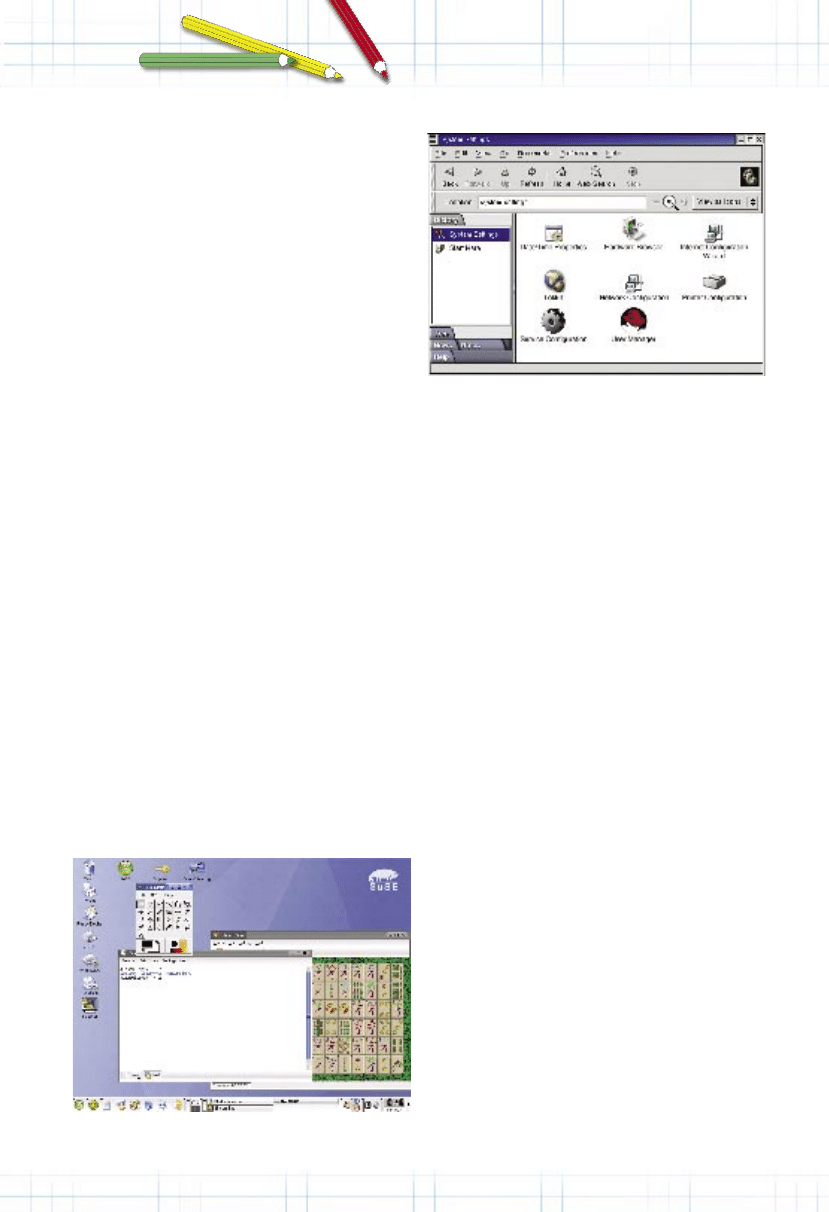
21
www.linux.com.pl
DLA POCZĄTKUJĄCYCH
dzięki któremu możemy korzystać z Linuksa bez koniecz-
ności dokonywania opisanych powyżej drastycznych ope-
racji na twardym dysku. Są to tak zwane dystrybucje Live,
działające bezpośrednio z płytki CD.
Najpopularniejszy wśród dystrybucji działających z pły-
tki jest Knoppix. Aby go uruchomić, wystarczy włożyć
płytkę do napędu, przełączyć bootowanie na CD-ROM
(identycznie jak w przypadku rozpoczęcia instalacji) i zre-
setować komputer. Na początku bootowania – gdy system
oczekuje na wprowadzenie polecenia (słowo
boot:
i mru-
gający kursor) – wciskamy klawisz [Enter], ewentualnie
wpisujemy
knoppix lang=pl
, co spowoduje, że system stanie
się nieco bardziej polski. To wszystko – nie musimy niczego
instalować, konfigurować. Knoppix zrobi za nas wszystko
sam. Powoduje to nieco dłuższy czas oczekiwania na start
systemu, nie jest to jednak bardzo uciążliwe. Gdy zakoń-
czy się ładowanie, system jest gotowy do pracy – możemy
korzystać z aplikacji nagranych na płytce, których zmieściło
się nadspodziewanie wiele.
Nieco bardziej rozbudowane jest SuSE (w wersji Live.
SuSE oprócz tego jest również instalowalnym Linuksem). Tu,
przy pierwszym włączeniu system wykonuje coś w rodzaju
miniaturowej instalacji – nie potrzebuje własnej partycji,
zadowoli się niewiele ponad 100 megabajtami wolnego
miejsca na pierwszym dysku, jaki znajdzie w komputerze.
Dzięki temu możliwe jest tworzenie użytkowników, a nawet
nagrywanie plików w ich katalogach domowych (w Knop-
piksie nie da się tego zrobić, bo nie ma użytkowników).
Jeżeli spodoba nam się Knoppix lub SuSE w wersji Live,
możemy być pewni, że z pełnym Linuksem będzie jeszcze
ciekawiej. Przede wszystkim będzie on działał dużo szyb-
ciej (nie będzie konieczności każdorazowego ładowania
systemu i programów z płytki CD), sensowniejsze stanie
się również korzystanie z własnych plików, które będzie
można przechowywać we własnym folderze na partycji
linuksowej.
Do tego numeru czasopisma dołączona jest płytka
z dystrybucją (utworzoną na bazie Knoppiksa) typu Live,
o nazwie FREEDUC, przeznaczoną do zastosowań eduka-
cyjnych.
Czemu warto
Po co instalować Linuksa? Aplikacje biurowe dostępne są
przecież pod Windows, system ten pozwala też na tworze-
nie osobnych profili użytkowników.
Pod Linuksem obsługa wielu użytkowników jest dużo
bardziej rozbudowana i użyteczna. Zwykli użytkownicy
(np. uczniowie w szkolnej pracowni komputerowej) mają
ograniczone uprawnienia, nie mogą niszczyć systemu lub
doinstalowywać programów niewiadomego pochodzenia.
Nie mogą też zapełniać dysku ponad przydzielony limit.
Administrator (wspomniany wcześniej użytkownik root)
przyznaje innym użytkownikom uprawnienia do wykorzy-
stywania urządzeń, np. drukarki sieciowej.
Jedną z bardzo przyjemnych cech Linuksa jest możli-
wość zdalnej pracy: dostęp do swojego biurka, programów
i plików możemy uzyskać z dowolnego innego komputera
podłączonego do tej samej sieci lokalnej lub Internetu. Co
więcej, kilku użytkowników może jednocześnie pracować
zdalnie na jednym komputerze.
W przypadku sieci lokalnej podłaczonej do Internetu
(przez modem, sieć kablową, SDI czy Neostradę) kompu-
ter z zainstalowanym Linuksem może pełnić jednocześnie
funkcje firewalla (zapory chroniącej przed włamaniami
z zewnątrz), serwera pocztowego dla użytkowników sieci
lokalnej, a oprócz tego być pełnoprawnym komputerem
wykorzystywanym np. przez administratora. Do tego kom-
putera możemy podłączać komputery pracujące pod dowol-
nym systemem operacyjnym, a więc również Windows.
Pod Linuksa dostępnych jest bardzo wiele dobrych
i bardzo dobrych aplikacji. Szczególnie w zastosowaniach
internetowych nie ma sobie równych. Istnieją też profesjo-
nalne programy graficzne i biurowe.
Linux jest systemem niezwykle wszechstronnym. Gdy
nauczymy się go ujarzmiać i przyzwyczaimy się do jego
zalet, przekonamy się, że łączy w sobie cechy systemów
domowych (np. Windows XP) i profesjonalnych (np. Win-
dows Server 2003). W dodatku nie jest bardzo wymagają-
cy, jeżeli chodzi o konfigurację komputera – lubi szybkie
procesory i dużo pamięci, ale poradzi sobie bez problemu
z komputerem z przed kilku lat.
Rysunek 6
. Linux wcale nie musi być brzydki
Rysunek 7
. Konfigurowanie Linuksa jest dziś proste i przyjemne
Wyszukiwarka
Podobne podstrony:
Bóg mający czas dla ludzi – ROZWAŻANIE ADWENTOWE
01 Rośliny trujące dla ludzi i zwierząt
Czipy dla ludzi - czy to dobry pomysł, ▬ CZIP, RFID
Dieta dla ludzi starszych
Czym dla ludzi jest autorytet, studia
3 7 Co jest pożywieniem dla ludzi
Budowa pojedynczych okopów oraz ukryć dla ludzi i sprzętu, Konspekty, KONSPEKTY INŻ-SAP
praktyka buddyzmu dla ludzi świeckich, Buddyzm, Teksty
Listerioza Zagrożenie dla ludzi i zwierząt
Ergonomia dla ludzi starszych1 Nieznany
Koncepcja idealnego Domu dla ludzi Starszych w świetle literatury przedmiotu, ODPS prace kontrolne
BHP w sprawie szczegółowych zasad ochrony przed promieniowaniem szkodliwym dla ludzi i środowiska, d
Procesy technol w przetwórstwie spożywczym jako czynniki powstawania szkodliwych dla ludzi związków
Miasto jest dla ludzi
Praktyka buddyzmu dla ludzi świeckich
Bóg mający czas dla ludzi – ROZWAŻANIE ADWENTOWE
więcej podobnych podstron